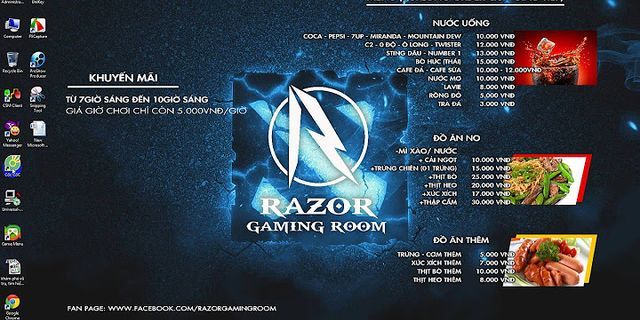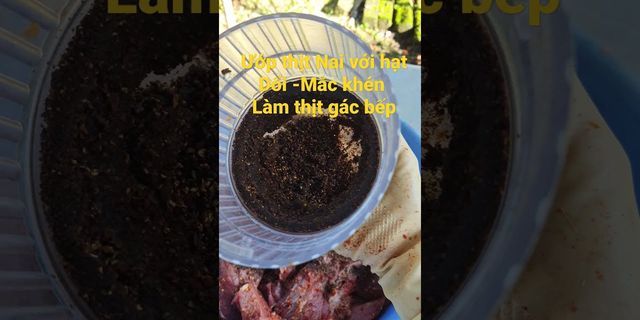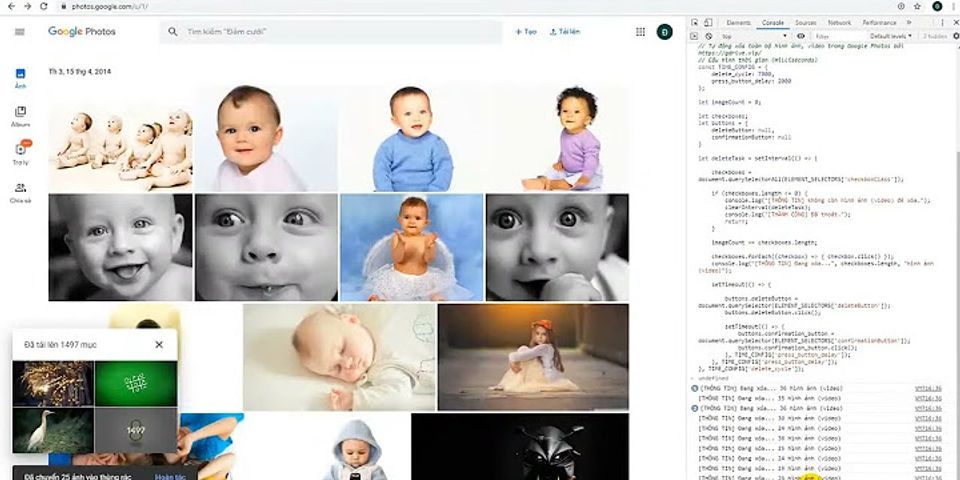Lúc mới mua một chiếc laptop Asus về, việc đầu tiên bạn cần phải làm là sạc pin cho nó. Vậy cách sạc pin laptop Asus như thế nào là đúng để máy không bị chai pin hay số nguồn? Sau đây kĩ sư của Sửa chữa Laptop 24h.com sẽ hướng dẫn cho bạn. Tại sao pin laptop Asus lại nhanh chai? Việc pin nhanh chai cũng là do bạn lâu quá không chịu xả pin về 10% rồi mới xạc đầy dùng tiếp hoặc vừa sạc pin vừa xả pin (sử dụng máy tính khi đang sạc pin). Khi bạn sạc pin trong khoảng thời gian dài từ 800 đến 1000 lần thì pin laptop sẽ bị chai khoảng 20%, tức là thời gian sử dụng pin giảm đi 20%. Pin nhanh chai là do người dùng sạc pin máy quá nhiều lần và nó đã vượt quá xa giới hạn cho phép.  Sạc pin laptop Asus chính hãng 19V 2.37A tại Sửa chữa Laptop 24h.com Nguyên lý hoạt động của pin laptop Asus: - Hàng ngày pin sẽ tụt khoảng 1% đến khi nào tụt xuống 94% thì pin mới tiếp tục kết nối với sạc để sạc đầy trở lại 100%. Việc sử dụng máy tính trong khoảng thời gian pin còn (95% - 100%) thì pin cũng sẽ không bị chai. - Với những máy tính được trang bị công nghệ pin Li-ion thông minh thì pin sẽ tự động ngắt sạc khi đã đầy 100%. Lúc này máy tính sẽ chuyển sang sử dụng năng lượng điện trực tiếp từ cục sạc chứ không sử dụng năng lượng từ pin, cho nên khi sử dụng máy tính vào lúc này thì pin sẽ không bị chai. Cách sạc pin laptop Asus khi mới mua về: Khi mới mua laptop Asus về bạn cần sạc pin 3 lần, mỗi lần 8 tiếng. Tức là, lần đầu tiên sạc 8 tiếng rồi tháo sạc pin ra, dùng máy cho đến khi nào máy báo còn 10% pin thì tiếp tục cắm sạc và sạc trong 8 tiếng tiếp theo. Việc lặp đi lặp lại việc sạc và xả pin như thế trong 3 lần rồi mới chuyển sang sử dụng laptop bình thường. Mục đích của việc này là làm cho pin máy tính được trở về trạng thái hoạt động bình thường, lâu hết pin và lâu bị chai, hư pin.  Sạc Pin laptop Asus chính hãng 19V 6.32A tại Sửa chữa Laptop 24h.com Nếu bạn không tháo sạc pin vào lúc này thì khi pin tụt còn 94% nó sẽ tự động sạc tiếp, lúc này máy vừa sạc pin vừa xả pin nên pin sẽ chai rất nhanh. Mặc khác bạn cũng nên xả pin bằng cách không cắm sạc mà sử dụng năng lượng trực tiếp từ pin trong khoảng 1 - 2 tuần để số cell còn lại trong pin được sử dụng tránh để lâu không sử dụng đến nó cũng sẽ bị hư. Lưu ý là ở lần sạc 8 tiếng cuối cùng khi pin đạt 100% lúc này bạn có thể cắm sạc vào và sử dụng bình thường bởi máy sẽ sử dụng năng lượng điện trực tiếp từ sạc nên không lo bị chai pin. Trong quá trình sử dụng, bạn nên tiến hành xả pin khi nào pin còn khoảng 95%, 96% (trong 5 ngày) bằng cách tháo sạc pin ra và sử dụng máy tính bình thường cho đến khi nào máy báo pin còn 10% thì lại gắn sạc tiếp 8 tiếng để pin đầy 100%. Trên đây là một số hướng dẫn của kĩ sư Sửa chữa Laptop 24h.com để giúp bạn có cách sạc pin laptop Asus mới mua đúng cách nhất, hạn chế việc chai pin mà bạn có thể tham khảo. Nếu có bất kì thắc mắc gì, hãy liên hệ ngay với trung tâm để được trợ giúp nhé. Mọi chi tiết xin quý khách vui lòng liên hệ theo địa chỉ: Trung tâm Sửa chữa Laptop 24h.com CÔNG TY CỔ PHẦN 24hGROUP THÁI HÀ: Số 5, ngõ 178 Thái Hà, Trung Liệt, Đống Đa, Hà Nội - 0976 978 262 CẦU GIẤY:Số 8 Hồ Tùng Mậu, Cầu Giấy, Hà Nội (Cạnh Nhật Cường Mobile) - 0123 865 8866/ 0123 865 9966 THANH XUÂN:Số 208 Lương Thế Vinh, Thanh Xuân, Hà Nội - 0123 865 8899 NHỔN:Số 25 Ngã Tư Nhổn (Gần đối diện ĐH Công Nghiệp Hà Nội) - 0125 245 9988 BÁCH KHOA:Số 128 Lê Thanh Nghị - Bách Khoa, Hai Bà Trưng, Hà Nội - 0123 865 6655 THÁI HÀ: Số 220 Thái Hà, Đống Đa, Hà Nội -0123 865 1166 HOÀN KIẾM: Số 32K Lý Nam Đế, Hoàn Kiếm, Hà Nội - 0125 245 3388 CỔ NHUẾ: Số 417 Cổ Nhuế, Bắc Từ Liêm, Hà Nội - 0931 221 222 HẢI PHÒNG: Số 87 Quán Nam, Lê Chân, Hải Phòng - 0988 979 333 HẢI PHÒNG: Số 20 Đà Nẵng, Ngô Quyền, Hải Phòng - 0963 009 992 HẢI DƯƠNG: Số 133 Nguyễn Lương Bằng, Hải Dương - 0936 587 991
Prodcut Line
Dịch vụ hỗ trợ
Pin là một linh kiện không thể thiếu trên hầu hết các thiết bị công nghệ hiện nay và với laptop thì nó vô cùng quan trọng vì nếu thiếu pin thì chiếc máy tính xách tay của bạn sẽ không thể hoạt động khi tách rời nguồn điện, điều này làm mất đi tính cơ động vốn có của laptop, bạn cần kiểm tra chai pin laptop thường xuyên để có kê hoạch sử dụng pin laptop đúng cách, hiệu quả hơn, Taimienphi màn phép giới thiệu đến bạn đọc một số phương pháp để bảo vệ pin laptop, giúp lâu bị chai như sau. Cách bảo vệ pin laptop, giúp lâu bị chai 1. Sạc và xả pin đúng cách Khi bạn mới mua laptop hay thay pin mới, bạn cần sạc cho "no" bằng cách sạc 3 lần đủ thời gian quy định của nhà sản xuất, đối với các loại pin Li-ion ngày này thì khoảng 3 đến 4 tiếng là đủ. Lưu ý rằng lần đầu tiên sạc pin thường báo đầy sau một vài giờ nhưng đừng vội sử dụng ngay mà hãy tháo dây cắm sạc ra rồi gắn lại để sạc tiếp. Một quan niệm sai lầm của người dùng khi sạc pin đó là để pin cạn sạch rồi sạc đầy trở lại sẽ tránh được hiện tượng "nhớ" của pin (là hiện tượng giảm khả năng lưu trữ của pin khi một phần pin nào đó không được sạc và sử dụng). Thực chất điều này chỉ đúng với các loại pin cũ như NiCd hoặc NiMH, còn đa số các laptop hiện nay đều sử dụng pin Li-ion và loại pin này không bị hiệu ứng nhớ và có thể sạc khi pin vẫn còn điện mà không làm ảnh hưởng tới khả năng lưu trữ. Việc xả cạn rồi lại sạc đầy thường xuyên thậm chí còn làm hại pin và lãng phí số lần sạc. Do đó, cách tốt nhất là bạn nên sạc khi dung lượng pin vẫn còn một ít, khoảng từ 5% đến 10%. Tham khảo thêm hướng dẫn xả pin laptop mới mua. 2. Giữ pin ở nhiệt độ mát mẻ Với thói quen mang laptop lên giường, đệm sử dụng của nhiều người sẽ khiến cho máy tính khó thoát nhiệt dẫn tới hiện tượng máy tính bị nóng, trong đó có pin. Điều này làm cho pin nhanh hao hơn, thậm chí lâu dần gây hỏng pin. Do vậy, khi sử dụng laptop hãy bảo đảm rằng các lỗ thông hơi của máy không bị che lấp. Không bao giờ làm việc với laptop trên gối hoặc chăn. Nếu có thể, hãy đặt nó trên một khung có các lỗ thoáng bên dưới. Thêm vào đó, nên vệ sinh máy tính định kỳ nhất là các lỗ thông hơi để đảm bảo không khí có thể lưu thông. 3. Điều chỉnh pin Sau một thời gian sử dụng, laptop sẽ có hiện tượng mạch quản lý lượng pin không nhận đúng dung lượng pin hoặc pin bị chai. Do đó, để dung lượng pin hiển thị được chính xác, chúng ta cần thực hiện thao tác nạp đầy rồi xả cạn pin (không phải cạn hoàn toàn mà xả khi nào pin còn khoảng 3-5% là được). Công việc này được thực hiện theo một số bước sau: Bước 1: Sạc đầy pin 4. Vừa sạc vừa sử dụng Có lẽ đây là vấn đề mà nhiều người dùng băn khoăn nhất khi sử dụng laptop. Sự thật là việc vừa cắm sạc vừa sử dụng khi pin vẫn còn có hại hay không còn tùy thuộc vào từng trường hợp. Khi pin đã được sạc đầy, điện từ bộ sạc sẽ không đi qua pin mà đi thẳng vào nguồn của laptop, nếu sử dụng trong thời gian không quá dài thì việc này không gây ảnh hưởng gì tới tuổi thọ của pin. Nguyên nhân chủ yếu làm pin bị "chai" chủ yếu là do nhiệt trong quá trình sử dụng chứ không phải là điện như nhiều người vẫn lầm tưởng. Trong điều kiện sử dụng bình thường khi mà sự đòi hỏi về khả năng xử lý của CPU cũng như các phần cứng khác không cao thì nhiệt độ của máy vào khoảng 40 đến 50 độ C, trong điều kiện này thì pin ít bị ảnh hưởng và có thể không cần tháo khỏi máy. Nhưng đối với các tác vụ nặng như xử lý video hay chơi game thì nhiệt tỏa ra là rất lớn, vì vậy bạn nên tháo pin khỏi máy để tránh giảm tuổi thọ của pin. Nhiều trường hợp, người dùng sạc pin laptop nhưng không thấy vào, đừng lo, tham khảo cách sửa lỗi sạc pin laptop không vào điện tại đây để biết cách khắc phục nhé. 5. Sử dụng bộ sạc chính hãng Mỗi loại laptop sẽ được thiết kế một loại sạc riêng phù hợp với máy vì thế trong quá trình sử dụng laptop bạn không được xem nhẹ điều này mà dùng sạc theo kiểu dùng chéo cho nhau. Việc làm này sẽ khiến cho laptop của bạn bị hư hại nặng thậm trí xảy ra cháy nổ nếu như sạc laptop bạn cắm có nguồn điện vào ra không phù hợp. Tốt nhất bạn nên đến những trung tâm của hãng để mua sạc đúng với mã máy của mình. 6. Hạn chế để pin bị kiệt thường xuyên. Việc thường xuyên để pin cạn sạch rồi mới sẽ làm cho pin trở nên kém đi. Nếu chỉ là một vài lần thì chưa có nhiều sự ảnh hưởng, tuy nhiên nếu bạn cứ liên tục để tình trạng này diễn ra thì pin của bạn sẽ ra đi rất nhanh. Do vậy, khi sử dụng máy bạn nên cắm sạc khi pin còn khoảng 15-20%. 7. Bảo quản pin Nếu trong một thời gian dài mà bạn không có nhu cầu sử dụng pin, tốt nhất hãy tháo pin khỏi máy và cất ở nơi khô ráo thoáng mát. Dung lượng pin khi cất giữ cũng không nên để đầy 100% hoặc cạn sạch mà tốt nhất là vào khoảng 40%, nhiệt độ nơi cất giữ pin càng thấp càng tốt vì nhiệt sẽ làm giảm tuổi thọ pin rất nhanh vì thế hãy tránh để pin gần các nguồn nhiệt hoặc phơi nắng lâu. Như vậy, trên đây là những cách cơ bản để bạn có thể bảo vệ pin laptop, giúp pin lâu bị chai mà Taimienphi muốn chia sẻ. Hy vọng bạn đọc có thể trang bị cho mình cũng như có phương pháp sử dụng thiết bị một cách hợp lý. Với các thiết bị cũ, để kiểm tra "sức khỏe" pin cũng là nhu cầu cần thiết để bạn có thể đưa ra phương án sử dụng lâu dài cho thiết bị. Tham khảo thêm hướng dẫn kiểm tra tình trạng pin laptop để biết thêm đầy đủ sức khỏe pin thiết bị của bạn nhé. Vấn đề chai pin laptop luôn là một vấn đề làm đau đầu nhiều người dùng bởi nó sẽ làm giảm thời gian sử dụng pin cũng như khiến chúng ta lúc nào cũng phải đem theo cục sạc. Vậy giải pháp nào để bảo vệ pin laptop, giúp lâu bị chai? Mời bạn đọc theo dõi một số mẹo nhỏ trong bài viết dưới đây nhé. Phím tắt CPU Z trên máy tính Cách tải và cài đặt CPU Z trên PC Cách xem BUS của RAM, MAIN, CPU máy tính, laptop bằng CPU-Z Sửa lỗi CPU 100, khắc phục lỗi CPU chạy quá tải 100% Khắc phục lỗi CPU quá tải, ngốn CPU trên máy tính, laptop Windows So sánh thông số CPU trên CPU Z |